
إعدادات المسح الضوئي
عند المسح الضوئي باستخدام الجهاز، يمكنك استخدام الموجودة على شاشة المسح الضوئي لتعيين حجم المستند الأصلي وضبط جودة الصورة.
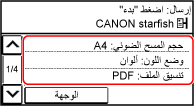
إذا لم تظهر البيانات الممسوحة ضوئيًا كما هو متوقع، فيمكنك تغيير الإعدادات والمسح مرة أخرى.
* لحفظ البيانات الممسوحة ضوئيًا على جهاز كمبيوتر، قم بتكوين الإعدادات باستخدام MF Scan Utility أو ScanGear MF المثبت على الكمبيوتر. لا يمكنك استخدام لوحة التحكم لتكوين الإعدادات.
* لحفظ البيانات الممسوحة ضوئيًا على جهاز كمبيوتر، قم بتكوين الإعدادات باستخدام MF Scan Utility أو ScanGear MF المثبت على الكمبيوتر. لا يمكنك استخدام لوحة التحكم لتكوين الإعدادات.

|
تسجيل إعدادات المسح الضوئي المستخدمة بشكل متكرر كإعدادات افتراضيةيمكنك تغيير إعدادات المسح الضوئي الافتراضية وفقًا لإعدادات المسح الضوئي المستخدمة بشكل متكرر. تغيير الإعدادات الافتراضية
استدعاء الإعدادات السابقة - سجل مهام الإرساليمكنك استخدام سجل مهام الإرسال لاستدعاء إعدادات المسح الضوئي المُستخدمة لإرسال البيانات الممسوحة ضوئيًا في الماضي أو حفظها. تحديد الوجهات (سجل مهام الإرسال)
|
تحديد حجم المستند الأصلي والاتجاه
اضبط الحجم والاتجاه وفقًا للمستند الأصلي المطلوب مسحه ضوئيًا.
[حجم المسح الضوئي]
حدد حجم المستند الأصلي الموضوع.
حدد حجم المستند الأصلي الموضوع.
[اتجاه المستند الأصلي]
حدد [طولي] أو [عرضي] ليناسب المستند الأصلي الموضوع.
حدد [طولي] أو [عرضي] ليناسب المستند الأصلي الموضوع.
|
[طولي]
|
[عرضي]
|
|
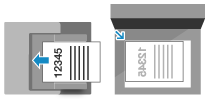
|
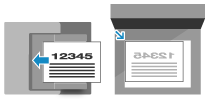
|
ضبط جودة الصورة
يمكنك ضبط جودة الصورة على سبيل المثال عندما تكون صورة البيانات الممسوحة ضوئيًا غير واضحة أو تصعب قراءة النص.
[وضع اللون]
حدد وضع لون المسح الضوئي (أسود وأبيض/ملون).
حدد وضع لون المسح الضوئي (أسود وأبيض/ملون).
[الكثافة]
اضبط الكثافة لتناسب المستند الأصلي.
اضغط على [+] لزيادة الكثافة و[-] لخفضها.
اضبط الكثافة لتناسب المستند الأصلي.
اضغط على [+] لزيادة الكثافة و[-] لخفضها.
[نوع المستند الأصلي]
حدد نوع المستند الأصلي.
يتم إجراء المسح الضوئي باستخدام جودة الصورة لتناسب محتوى المستند الأصلي.
حدد نوع المستند الأصلي.
يتم إجراء المسح الضوئي باستخدام جودة الصورة لتناسب محتوى المستند الأصلي.
[الوضوح]
اضبط الوضوح.
قم بتأكيد الحواف والخطوط لجعلها أوضح، أو إضعافها لجعلها أنعم.
اضبط الوضوح.
قم بتأكيد الحواف والخطوط لجعلها أوضح، أو إضعافها لجعلها أنعم.
|
مثال على الضبط:
لجعل النص أو الأشكال الباهتة أوضح
اضغط على [+].
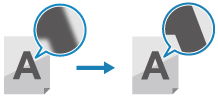
|
|
لتقليل التموج (ضوضاء النمط العمودي) في الصور
اضغط على [-].
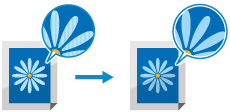
|

|
عندما يكون تنسيق ملف البيانات الممسوحة ضوئيًا هو JPEGتختلف جودة الصورة تبعًا لنسبة الضغط المحددة في [حجم البيانات]. تعيين الملف / التقسيم
|
تعيين الملف / التقسيم
قم بتعيين تنسيق البيانات الممسوحة ضوئيًا واسم الملف.
يمكنك ضغط البيانات وتمكين التعرّف على النص في المستند الأصلي. كما يمكنك أيضًا دمج عدة مستندات أصلية في ملف واحد أو إنشاء ملفات منفصلة لكل مستند أصلي.
يمكنك ضغط البيانات وتمكين التعرّف على النص في المستند الأصلي. كما يمكنك أيضًا دمج عدة مستندات أصلية في ملف واحد أو إنشاء ملفات منفصلة لكل مستند أصلي.
[تنسيق الملف]
حدد تنسيق البيانات الممسوحة ضوئيًا من PDF أو JPEG أو TIFF وفقًا لغرضك وبيئتك.
حدد تنسيق البيانات الممسوحة ضوئيًا من PDF أو JPEG أو TIFF وفقًا لغرضك وبيئتك.
تصغير حجم البيانات
عند استخدام تنسيق PDF
حدد [PDF (مضغوط)].
يجري تقليل حجم البيانات، ولكن يمكن أيضًا خفض جودة الصورة وعدد الأوراق التي يمكن مسحها ضوئيًا في كل مرة اعتمادًا على نوع المستند الأصلي.
حدد [PDF (مضغوط)].
يجري تقليل حجم البيانات، ولكن يمكن أيضًا خفض جودة الصورة وعدد الأوراق التي يمكن مسحها ضوئيًا في كل مرة اعتمادًا على نوع المستند الأصلي.
عند استخدام تنسيق JPEG
حدد [JPEG]، وقم بتعيين [حجم البيانات] على [صغير: أولوية الذاكرة].
حدد [JPEG]، وقم بتعيين [حجم البيانات] على [صغير: أولوية الذاكرة].
دمج العديد من المستندات الأصلية في ملف واحد
حدد تنسيق PDF أو TIFF.
تقسيم المستند الأصلي إلى ملفات منفصلة
عند استخدام تنسيق PDF أو TIFF
حدد [تعيين تفاصيل TIFF/PDF] حدد تنسيق PDF أو تنسيق TIFF
حدد تنسيق PDF أو تنسيق TIFF  اضغط على [تشغيل] في [تقسيم إلى صفحات].
اضغط على [تشغيل] في [تقسيم إلى صفحات].
حدد [تعيين تفاصيل TIFF/PDF]
 حدد تنسيق PDF أو تنسيق TIFF
حدد تنسيق PDF أو تنسيق TIFF  اضغط على [تشغيل] في [تقسيم إلى صفحات].
اضغط على [تشغيل] في [تقسيم إلى صفحات].عند استخدام تنسيق JPEG
حدد [JPEG].
حدد [JPEG].
[حجم البيانات]
حدد حجم البيانات عند استخدام تنسيق JPEG للبيانات الممسوحة ضوئيًا. تختلف نسبة الضغط وفقًا لحجم البيانات المحدد.
حدد حجم البيانات عند استخدام تنسيق JPEG للبيانات الممسوحة ضوئيًا. تختلف نسبة الضغط وفقًا لحجم البيانات المحدد.
[صغير: أولوية الذاكرة]
يزيد من نسبة الضغط لكنه يقلل من جودة الصورة.
يزيد من نسبة الضغط لكنه يقلل من جودة الصورة.
[كبير: أولوية جودة الصورة]
يخفض نسبة الضغط لكنه يزيد من حجم البيانات.
يخفض نسبة الضغط لكنه يزيد من حجم البيانات.
[اسم الملف]
حدد سلسلة لإضافتها إلى بداية اسم ملف البيانات الممسوح ضوئيًا.
حدد سلسلة لإضافتها إلى بداية اسم ملف البيانات الممسوح ضوئيًا.
إعدادات البريد الإلكتروني
يمكنك تكوين إعدادات البريد الإلكتروني عند إرسال البيانات الممسوحة ضوئيًا عن طريق البريد الإلكتروني.
[الموضوع/الرسالة]
قم بتعيين الموضوع والنص الرئيسي للبريد الإلكتروني.
قم بتعيين الموضوع والنص الرئيسي للبريد الإلكتروني.
[الرد على]
حدد عنوان بريد إلكتروني (الرد على) من دليل العناوين لكي يُستخدم لمتلقي البريد الإلكتروني للرد عليه.
إذا لم يتم تحديد عنوان بريد إلكتروني هنا، فسيتم استخدام عنوان البريد الإلكتروني الخاص بالجهاز كعنوان بريد إلكتروني للرد.
* إذا كان عنوان البريد الإلكتروني الذي تريد استخدامه غير مُسجل في دليل العناوين، فقم بتسجيله، ثم حدده. وظيفة دليل العناوين
حدد عنوان بريد إلكتروني (الرد على) من دليل العناوين لكي يُستخدم لمتلقي البريد الإلكتروني للرد عليه.
إذا لم يتم تحديد عنوان بريد إلكتروني هنا، فسيتم استخدام عنوان البريد الإلكتروني الخاص بالجهاز كعنوان بريد إلكتروني للرد.
* إذا كان عنوان البريد الإلكتروني الذي تريد استخدامه غير مُسجل في دليل العناوين، فقم بتسجيله، ثم حدده. وظيفة دليل العناوين
[الأولوية]
حدد مستوى الأولوية.
حدد مستوى الأولوية.

|
|
مرسل البريد الإلكترونييصبح عنوان البريد الإلكتروني الخاص بالجهاز هو عنوان البريد الإلكتروني للمرسل (المرسل) بغض النظر عن إعداد [الرد على].
لإرسال اسم المرسل مع عنوان البريد الإلكتروني للجهاز، استخدم الإجراء التالي لتعيين اسم الوحدة.
من لوحة التحكم، حدد [قائمة] من الشاشة [الرئيسية]، ثم حدد [إعدادات الوظائف] لتكوين الإعدادات. [تسجيل اسم الوحدة (البريد الإلكتروني)]
مرسل البريد الإلكتروني هو الإعداد المشترك مع الجهاز.
|